Вы можете использовать свой Android TV для потоковой передачи ТВ-шоу и фильмов из таких сервисов, как Netflix и Amazon Prime Video, просматривать локально сохраненные медиафайлы с помощью приложений, таких как Kodi и Plex, и даже транслировать игры с компьютера на экран телевизора.
Тем не менее, ваш Android TV также может быть использован для просмотра веб-страниц. К сожалению, в стандартной версии операционной системы нет предварительно установленного браузера. Какой лучший браузер для Android TV? Вот ваши лучшие варианты.
1. Puffin TV Browser
Многие браузеры Android TV не работают с пультом вашего устройства. Вам нужно будет использовать игровой контроллер или приложение для смартфона, чтобы управлять им и перемещаться по нему.
Программы для Windows, мобильные приложения, игры — ВСЁ БЕСПЛАТНО, в нашем закрытом телеграмм канале — Подписывайтесь:)
Поэтому мы начинаем с Puffin TV Browser. Этот работает с основным пультом вашего Android TV, что делает его отличным выбором для всех пользователей.
БРАУЗЕРЫ ДЛЯ АНДРОИД ТВ БОКСОВ С ОПТИМИЗАЦИЕЙ ПОД ПУЛЬТ! ОБЗОР И МЕДИАТЕСТ С ВИДЕО
Браузер Puffin TV имеет версию, которая была специально разработана для коробок Android TV — это не просто переделанное мобильное приложение для Android. Специально разработанный интерфейс означает, что Puffin легок, быстр и прост в обращении.
Другие функции включают QR-коды для добавления ваших любимых сайтов в приложение и поддержку Adobe Flash по мере необходимости.
Серверы браузера расположены в США, что означает, что вы увидите американскую версию сайтов.
Price: Free
2. Google Chrome
Странно, что Chrome не предустановлен в операционной системе Android TV. Возможно, еще более странно, что нет специальной версии приложения для Android TV, и она недоступна в магазине Android TV Play.
Однако эти странности не мешают вам установить Chrome на Android TV
, Вы можете установить приложение на свой Android TV box, используя веб-версию Play Store. Некоторые устройства даже позволяют устанавливать приложение с помощью голосовой команды.
Использование Google Chrome на Android TV имеет свои плюсы и минусы. Что касается профессионалов, если вы уже являетесь пользователем Chrome, у вас будет доступ ко всем вашим закладкам, истории просмотров и другому синхронизированному контенту.
Одним из минусов является то, что Chrome, вероятно, не будет работать с вашим существующим пультом Android TV, что делает его немного более неудобным в использовании.
Скачать: Chrome (бесплатно)
Price: Free
3. Mozilla Firefox
Firefox — это еще один широко известный браузер для настольных компьютеров и мобильных устройств, который вы можете загрузить на свое устройство Android TV.
Как и в Chrome, не существует выделенной версии для Android TV Firefox. Отсутствие его в Android TV Play Store связано с ограничительными требованиями Google в отношении приложения Android TV.
Люди, которые используют Firefox на Android TV, часто указывают на его расширения как на одно из основных преимуществ приложения. В отличие от Google Chrome, почти все ваши расширения будут работать на платформе Android TV.
Кстати, многие пользователи также говорят, что при использовании Firefox просмотр YouTube происходит быстрее, чем при использовании официального приложения YouTube.
Помните, что вы можете легко управлять Firefox или любыми другими загруженными приложениями на своем Android-телевизоре.
Скачать: Firefox (бесплатно)
Price: Free
4. TVWeb Browser
Браузер TVWeb больше похож на Puffin TV Browser. Это веб-браузер, специально разработанный для работы в операционной системе Android TV.
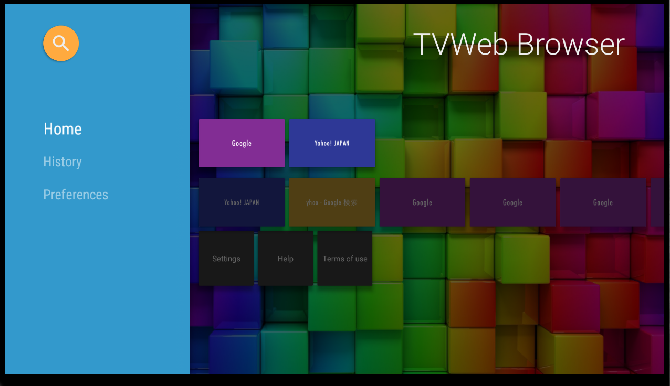
Навигация проста. В левой части экрана у вас есть доступ к вашей любимой поисковой системе, ваш закладки и настройки меню, и это все.
С точки зрения функций, браузер TVWeb предлагает встроенный голосовой поиск, закладки, доступ к истории посещенных страниц, переключение пользовательских агентов, настраиваемые поисковые системы и указатель мыши на экране, которым вы можете управлять с помощью обычного пульта Android TV.
Браузер TVWeb можно загрузить и использовать бесплатно.
Скачать: TVWeb Browser (бесплатно)
Price: Free
5. Веб-браузер для Android TV
Веб-браузер с неординарным названием для Android TV — еще один браузер для Android TV, который стоит рассмотреть.
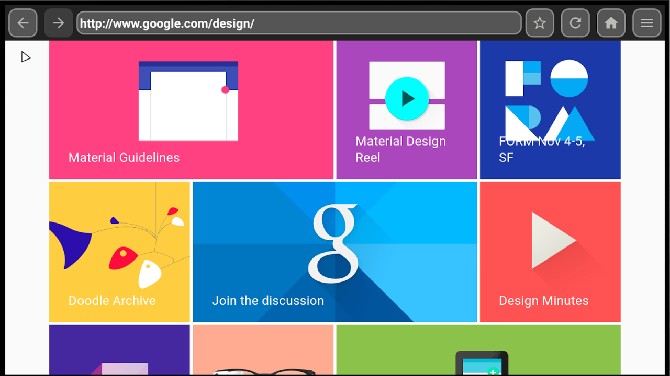
Мы не думаем, что навигация такая же плавная, как в Puffin TV Browser или TVWeb Browser, но, по крайней мере, это еще один жизнеспособный вариант, если единственным средством управления является стандартный пульт дистанционного управления.
Некоторые функции веб-браузера для Android TV включают поддержку полноэкранного видео HTML5 и настраиваемые закладки.
Скачать: Веб-браузер для Android TV (бесплатно)
Price: Free
Другие способы просмотра веб-страниц на Android TV
Если ни один из браузеров, на которые мы смотрели, не является достаточным для удовлетворения ваших потребностей, есть несколько вариантов, доступных для вас.
GameStream
Процесс возможен, потому что GameStream позволяет вам вручную добавить любую игру через приложение GeForce Experience на вашем ПК. Если вы добавите
C:Windows System32mstsc.exe (приложение для подключения к удаленному рабочему столу), вы можете просматривать рабочий стол вашего компьютера за считанные секунды.
Конечно, вам нужно будет использовать пульт Android TV в качестве мыши, что может быть утомительно. Если ваш Android TV box поддерживает это, вы можете вместо этого использовать мышь с поддержкой Bluetooth.
Chromecast
Приставки Android TV оснащены встроенной технологией Chromecast. Таким образом, вы можете использовать Chromecast для трансляции экрана вашего компьютера на телевизоре, позволяя вам использовать любой установленный вами настольный браузер.
Недостатком использования Chromecast для доступа к браузеру на Android TV является отставание. Это не будет подходящим решением для некоторых задач, но его более чем достаточно для потоковой передачи видео и прослушивания аудио.
Изучив различные варианты и взвесив все за и против, нам больше всего нравится Puffin TV Browser. Он чистый, быстрый и предлагает правильный баланс между функциями и удобством использования.
Источник: okdk.ru
Браузер для Смарт ТВ LG: как скачать и установить Яндекс браузер, Гугл Хром, Опера на телевизор
Абсолютно все телевизоры марки LG, обладающие функционалом Smart, позволяют своим владельцам использовать их в качестве мультимедийного центра, давно вышедшего за пределы возможностей привычных всем приемников телеканалов. Имеющий собственную операционную систему (WebOS) и браузер для Смарт ТВ, телевизор с легкостью может открывать страницы Интернета, воспроизводить онлайн фильмы, музыку и многое другое.

Виды браузеров на Смарт-телевизор LG
Еще не настроенный телевизор, на котором нет никаких загруженных сторонних виджетов, уже имеет стандартный веб-обозреватель от разработчика. Однако всем опытным пользователям известно, что имеющийся помощник не очень удобен. Его недостатки:
- неудобный интерфейс;
- приходится долго ждать полной загрузки страницы;
- возможны подвисания.
Все эти неприятные факторы портят все впечатление об общей работе всего ТВ. Но не стоит сразу отчаиваться, ведь существует несколько достойных альтернатив. Рассмотрим подробнее все подходящие замены.
Opera

Опера – отличная программа, позволяющая с комфортом пользоваться Интернетом. Практически не имеет негативных сторон, зато может похвастаться такими достоинствами:
- облегчение страниц, от чего они открываются мгновенно;
- функция сжимания трафика;
- отсутствие рекламы.
Google Chrome

Гугл Хром для телевизора Смарт ТВ LG, разработанный на базе системы Андроид, не менее удобный и хороший обозреватель. Если установить браузер, получится оценить все, чем наделили его разработчики:
- привлекательный дизайн;
- быстрая скорость передачи информации;
- высокая стабильность;
- надежность.
Яндекс

Яндекс браузер для телевизора LG Smart TV имеет идентичные характеристики с двумя предыдущими, а также некоторые собственные конфигурации:
- удобный интерфейс;
- режим Turbo – помогает сжимать страницы при медленном соединении;
- строка поиска – дополнительная помощь в поиске требующейся информации;
- множество расширений, которые легко можно подстроить под себя.
Любой человек, использующий Смарт телевизор, может скачать один из понравившихся виджетов на свой ТВ.
Способы установки браузера на телевизор LG
Какой бы не захотелось установить браузер на Smart TV LG, всегда существует для этого два способа:
- подключение ТВ к интернету и загрузка непосредственно напрямую;
- используя съемный накопитель.
Схема у каждого из них будет различаться, однако результат должен получиться один – стабильная работа необходимого виджета.
Через USB
Подходит метод в случае, когда не получается загрузить помощника через магазин LG. Тогда можно загрузить браузер используя обычную флешку. Сделать это можно в такой последовательности:

- отформатировать накопитель заранее (выбрав при стирании пункт FAT32);
- загрузить на компьютер нужную программу;
- создать на съемном носителе новую папку;
- перенести в нее загруженное приложение;
- вставить флешку в телевизор, и загрузка должна начаться автоматически.
Когда установка завершится, виджет появится в общем списке вместе с другими.
Через интернет

Чтобы установить браузер через телевизор используя «Content Store», нужно:

- подключить к сети;
- создать собственную учетную запись в магазине: открыть меню, далее «Профиль», «Регистрация» и заполнить все поля, в высветившемся окне;
- далее понадобится войти в созданный аккаунт;
- открыть на панели виджетов «LG Smart World» или «LG Content Store»;
- в поиске найти нужный браузер и установить его.
Как скачивать и устанавливать браузеры

Рассмотрим более подробную инструкцию по установке любого Веб-помощника:
- Открыть приложение магазина LG Content Store;
- Внести название необходимого приложения;
- Найти его в списке;
- Установить и запустить.
Подобный способ подходит для всех возможных находящихся на ресурсе веб-обозревателей (Опера, Chrome, Яндекс и др.).
Как обновить браузер
Аналогично любому другому виджету установленному в «умном» телевизоре, браузер также требует регулярной проверки доступных обновлений.
Если проигнорировать данный пункт, пользователя обязательно настигнут следующие неприятности:

- медленное действие;
- могут перестать открываться некоторые сайты;
- станет зависать Flesh Player, от чего возможно не загрузятся видео, музыка, картинки и пр.
Обновление стандартного Веб-обозревателя от LG
Обычный браузер и его производительность связаны с работой всей операционной системы телевизора. Поэтому для обновления придется обновить прошивку полностью.

Проводится процедура в следующем порядке:
- нажать на пульте дистанционного управления кнопку настроек «Settings»;
- в открывшемся меню, найти раздел «Обновление ПО»;
- далее «Наличие обновлений»;
- когда завершится поиск, подтвердить начало загрузки ПО.
В процессе изменения прошивки на новую, нужно не выключать устройство и не нажимать на нем никаких клавиш.
Если в данный момент телевизор не подключен к Интернету, загрузку обновления можно сделать через компьютер. Для начала потребуется выяснить версию нынешнего ПО:
- открыть «Меню»;
- опустить курсор до значка знака вопроса («Информация о продукте»);
- записать информацию, указанную в открывшемся окне;

- следующим шагом должен стать вход на официальный сайт LG и поиск на нем актуальных версий. Именно здесь понадобится модель телевизора и его серия;
- дальше нужно найти на странице свой ТВ и загрузить новое ПО предназначенное для него;

- на отформатированную флешку добавить новую папку под названием «LG_DTV» и скопировать загруженные, распакованные, данные;
- вставить накопитель в Smart TV и он автоматически известит о найденном программном обеспечении, которое требуется установить.

Загруженные браузеры
Если говорить про установленные браузеры, то их новые версии следует искать в меню настроек, войдя в саму программу.
А если таким способом обновить не получается, можно удалить и заново загрузить данное приложение.
Smart TV от фирмы LG – это отличное устройство, с помощью которого можно:
- смотреть телевидение высокого качества;
- использовать его аналогично домашнему компьютеру.
Большинство из перечисленных способностей невозможны без стабильной работы браузера. Именно он обеспечивает открытие сайтов, и важно, чтобы помощник всегда работал бесперебойно. Владелец вправе самостоятельно выбрать, какой вариант ему более удобен. Но в любом случае, требуется не забывать обновлять свой Интернет-обозреватель вместе со всей операционной системой в придачу.
Источник: www.prime-shoper.ru
7+ лучших веб-браузеров для ОС Android TV в 2021 году!
Android TV — это ОС Android от Google, специально оптимизированная для телевизоров. Что делает его еще более уникальным, так это множество встроенных в него функций. Например, вы можете загрузить и установить все предпочтительные приложения из Play Store или даже загрузить их со сторонних сайтов.
Кроме того, у него даже есть встроенный голосовой помощник, который устраняет необходимость в пульте дистанционного управления для переключения между приложениями, среди прочего, для уменьшения громкости.
Что ж, он даже поставляется со встроенным Chromecast, чтобы обеспечить прямую трансляцию вашего устройства Android на телевизор.
Но есть один домен, который остался нетронутым — в нем нет предустановленного браузера. Хотя это не означает, что мы ежедневно просматриваем веб-страницы на телевизоре, в некоторых случаях это может пригодиться.
Программы для Windows, мобильные приложения, игры — ВСЁ БЕСПЛАТНО, в нашем закрытом телеграмм канале — Подписывайтесь:)
Недавно я собирался начать новую серию, но перед этим я хотел разжиться ее рейтингом IMDB. Поэтому я запустил браузер прямо на телевизоре, прочитал обзоры, а затем переключился обратно на шоу, всего за несколько нажатий.
Что ж, это лишь один из многих случаев, когда браузер, установленный на нашем телевизоре, может оказаться полезным; таких сценариев может быть бесчисленное множество.
Итак, все это вызывает один важный вопрос — какой браузер выбрать?
По теме: 7+ лучших веб-браузеров для Android [Super Fast]
Что ж, вот на что ответит это руководство. Вот лучшие браузеры для вашего Android TV, которые заслуживают вашего внимания.
Тупик
Хотя Puffin еще не зарекомендовал себя в сегменте смартфонов, нет лучшего игрока, чем этот, когда дело доходит до телевизоров Android. Этот браузер видит немало «новинок», что делает его предпочтительным выбором для многих пользователей.
Одно из его самых больших преимуществ — полная совместимость с пультом дистанционного управления Android TV. Хотя на бумаге это может показаться довольно простой функцией, но в этой области это редкость.

Некоторые из других фирменных блюд Puffin включают:
- У него есть собственное отдельное приложение, которое можно легко загрузить из Play Store.
- Вы можете создать QR-код для URL-адреса и отправить его прямо на свой телевизор. Таким образом, вам не придется вручную вводить ссылку на веб-сайт в адресной строке.
Однако браузер ограничил бесплатное использование. По прошествии определенного периода времени для каждого дня бесплатные пользователи не смогут его использовать. Единственный выход — купить тариф Pro.
Более того, серверы Puffin находятся в США, поэтому вы можете увидеть американские версии различных сайтов.
Интернет-браузер Samsung
Его вполне можно назвать самым недооцененным браузером в этом списке. Хотя он ощущается на устройствах Samsung, этого нельзя сказать о телевизорах Android, по крайней мере, на данный момент.
Одной из самых впечатляющих функций стала блокировка отслеживания. Эти трекеры отвечают за контроль вашей повседневной активности в Интернете. Это может создать серьезную угрозу сетевой безопасности. Чтобы противостоять этому, вам нужно включить его переключатель блокировки трекера, а обо всем остальном он позаботится.
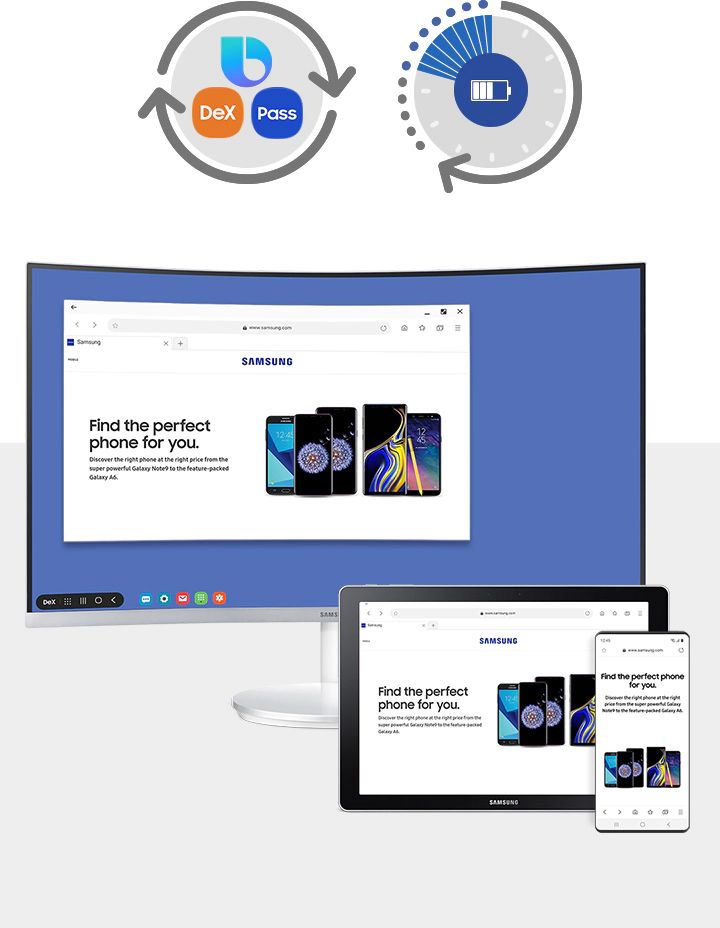
Это не то. Вот еще несколько функций, которые могут легко дополнить вышеупомянутую.
- Вы можете легко настроить размер шрифта, чтобы он лучше всего соответствовал размеру экрана.
- Кроме того, у него есть собственный блокировщик рекламы, который неплохо справляется со своей задачей.
- Также есть режим высокой контрастности, который даст вам самое резкое изображение.
Что касается его минусов, тут не на что жаловаться. Просто отсутствие его приложения в Play Store может не приветствоваться всеми без исключения.
Скачать: Интернет-браузер Samsung (Загрузка APK через APKMirror)
Mozilla Firefox
Это предложение от Mozilla быстро взлетело в рейтингах популярности. Помимо известного УТП подхода, ориентированного на конфиденциальность, у него есть немало других замечательных преимуществ.
Как и в Chrome, вы можете легко синхронизировать свои закладки и сохраненные пароли на всех устройствах, на которых выполнен вход с одним и тем же идентификатором, включая ваш Android TV.
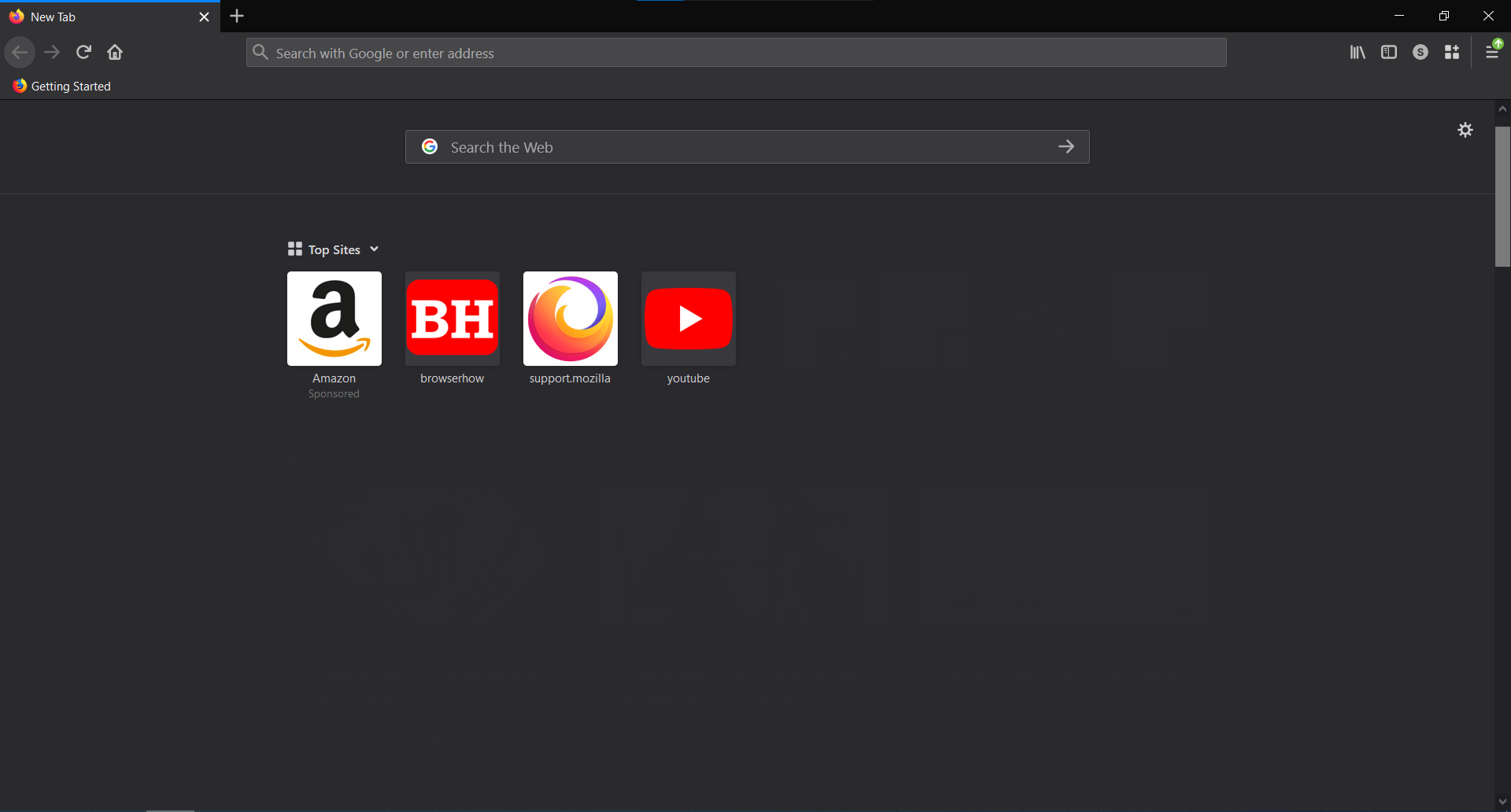
Говоря о своих функциях, он может похвастаться множеством поддержки расширений. Почти все надстройки, которые работают на его сборке ПК, также поддерживаются на телевизоре. Это то, на что могут претендовать не многие браузеры.
Однако ему также не хватает отдельной версии для Android TV. В результате вам придется искать веб-сайт, с которого вы могли бы загрузить его.
Скачать: Firefox Android TV (Загрузка APK через APKMirror)
Гугл Хром
Это определенно стало сюрпризом для многих пользователей (включая меня), когда они узнали, что телевизоры Android не поставляются с браузером Chrome. Так стоит ли вам действительно приложить дополнительные усилия и загрузить его на свой телевизор?
Одна из основных причин, по которой мы можем утвердительно ответить на наше вышеупомянутое заявление, — это поддержка нескольких устройств.
Поскольку вы, возможно, уже используете этот браузер на своем ПК и смартфонах, браузер Chrome для ТВ может легко импортировать все сохраненные закладки, пароли и другие связанные настройки.
Однако это, пожалуй, единственное, что хорошо в этом браузере. Есть немало недостатков, которые могут оттолкнуть пользователей от использования Chrome на своем телевизоре.
Например, вы не можете загрузить это приложение из Play Store, и вам придется загрузить его неопубликованно. Более того, он также не работает с вашим пультом дистанционного управления Android TV.
Скачать: Гугл Хром (Загрузка APK через APKMirror)
УткаУтка
Благодаря строгому подходу к соблюдению конфиденциальности пользователей, этот браузер прочно зарекомендовал себя в области смартфонов. А поскольку большинство этих функций было перенесено в версию для Android TV, то появление ощущения его присутствия и здесь — лишь вопрос времени.
Компания уже добилась приличного прогресса в этом отношении, благодаря предоставлению анонимного просмотра в Интернете непосредственно через ваш Android TV, что принесло ей несколько похвал.

Помимо этого, некоторые из других его ярких особенностей включают в себя:
- Функция автоматической очистки истории удаляет вашу историю просмотров по истечении установленного периода времени.
- Даже ручное удаление может быть выполнено нажатием одной кнопки.
- Более того, он по умолчанию включил темный режим во всем своем приложении, что определенно оценят сетчатки глаза!
Но он также страдает аналогичным недостатком — отсутствием собственного приложения для ТВ. Вам придется загрузить его не из Play Store.
Скачать: УткаУтка (Загрузка APK через APKMirror)
Браузер Kiwi
Kiwi Browser уже смог занять нишевый сегмент для себя. Причина того же может быть отчасти связана с его встроенным блокировщиком рекламы.
Возможность блокировать всю навязчивую и разрушительную рекламу определенно делает его предпочтительным выбором для просмотра веб-страниц. Тогда его чистый пользовательский интерфейс значительно упрощает работу.

Кроме того, добавление этих функций расширяет его арсенал:
- Встроенное приложение-переводчик, которое переводит страницы на ходу.
- Возможность включить темный режим спасет ваши глаза от яркого света.
С другой стороны, он не оптимизирован для Android TV, поэтому вы можете столкнуться с некоторыми трудностями при его повседневном использовании.
Скачать: Браузер Kiwi (Загрузка APK через APKMirror)
ТВ-браузер
Его название четко указывает на его функциональность — достойный браузер, специально созданный для вашего Android TV. Браузер прост и удобен в использовании с нужным количеством функций.
Все это дает ему чистый и свежий пользовательский интерфейс с легко управляемыми меню, все из которых доступны непосредственно из левой строки меню.
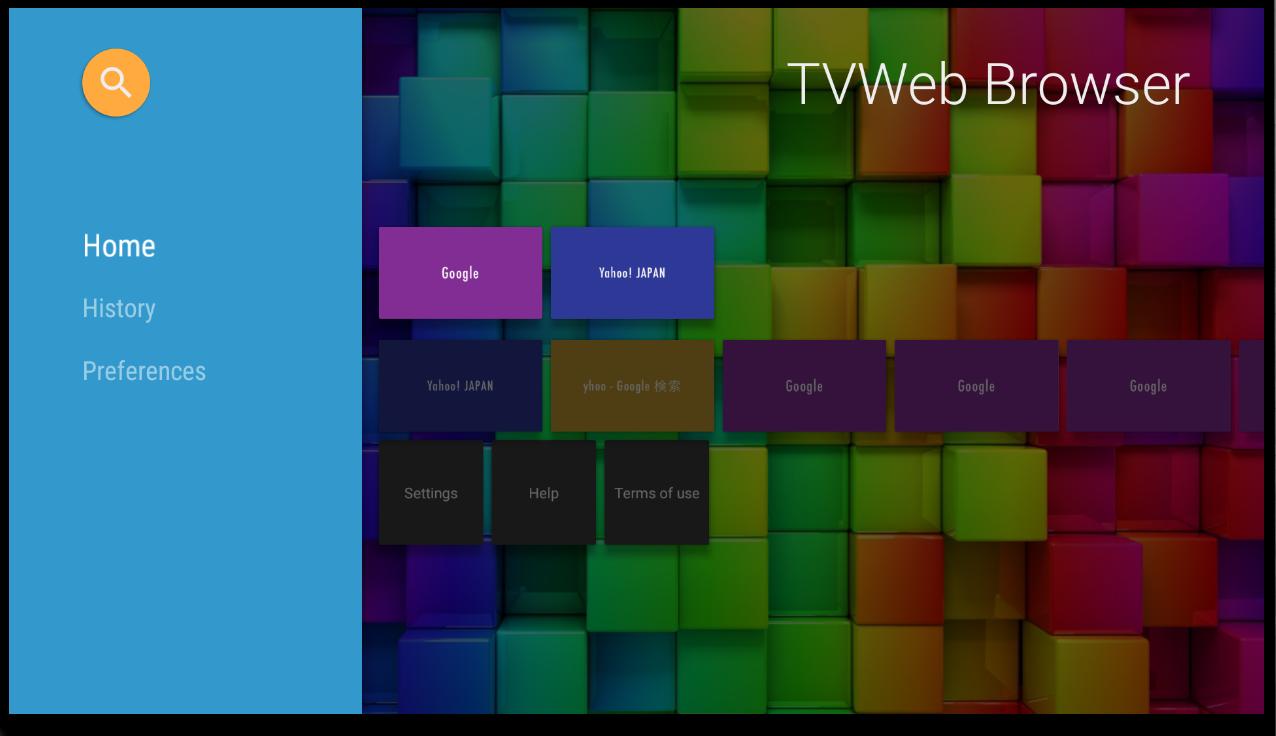
Помимо этого, некоторые из других примечательных особенностей включают в себя:
- Возможность переключиться на желаемую поисковую систему.
- Легко получить доступ ко всем своим закладкам и истории просмотров.
- Встроенный голосовой поиск
- Его совместимость с пультом дистанционного управления Android TV.
В этом легком браузере есть только самое необходимое, без каких-либо дополнительных функций. Так что некоторые пользователи могут в конечном итоге захотеть от этого большего.
Скачать: ТВ-браузер (Загрузка неопубликованного APK через Aptoide)
ТВ Братан
Возможно, это наименее популярная запись в этом списке, но она может похвастаться тем, чего не могут другие — это полностью открытый исходный код.
Поэтому, если у вас возникнут какие-либо сомнения относительно работы браузера или объема собираемых данных, перейдите на GitHub и ознакомьтесь с его исходным кодом.
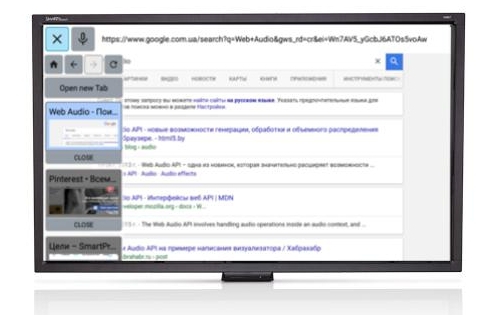
Тогда наличие нижеперечисленных функций делает его удобным вариантом:
- Начнем с того, что он совместим с вашим Android TV Remote.
- Плавная прокрутка упрощает чтение предпочитаемых вами блогов на большом экране.
- Еще одна интересная особенность — это возможность сохранять открытые вкладки при закрытии браузера. В результате, в следующий раз, когда вы откроете TV Bro, вы сможете сразу начать с последней точки.
Однако вы не можете получить этот браузер прямо из Play Store. Скорее это требует загрузки сторонних файлов со стороннего веб-сайта.
Скачать: ТВ Братан (Загрузка неопубликованного APK через GitHub)
Итог: лучший браузер для AndroidTV
Итак, это все из этого руководства в списке лучших браузеров для вашего Android TV. Мы упомянули в общей сложности восемь различных браузеров; однако из них Puffin отлично справился.
Его совместимость с Android TV Remote и тот факт, что пульт может загружать его напрямую из Play Store, заслуживает высокой оценки. Более того, ввод URL-адресов с пульта дистанционного управления всегда был сложной задачей. Но с Puffin вы можете легко сделать это, поделившись QR-кодом и отсканировав его.
Однако Chrome, похоже, не оправдал ожиданий. Отсутствие поддержки пульта дистанционного управления Android TV и, что еще более удивительно, его отсутствие в Play Store — это два наиболее важных аспекта, которые Google необходимо решить в ближайшее время.
Связанный: 8+ Лучший браузер для ПК и ноутбуков с Windows 10
На этом мы завершаем данное руководство. Сообщите нам, какой браузер вы предпочитаете для Android TV.
Наконец, вот рекомендуемые веб-браузеры для вашего компьютера и мобильного телефона, которые вам стоит попробовать.
Если у вас есть какие-либо мысли о 7+ лучших веб-браузерах для ОС Android TV в 2021 году!, Не стесняйтесь оставлять комментарии ниже. Если вы найдете эту статью полезной, рассмотрите возможность поделиться ею со своей сетью.
Программы для Windows, мобильные приложения, игры — ВСЁ БЕСПЛАТНО, в нашем закрытом телеграмм канале — Подписывайтесь:)
Источник: bnar.ru